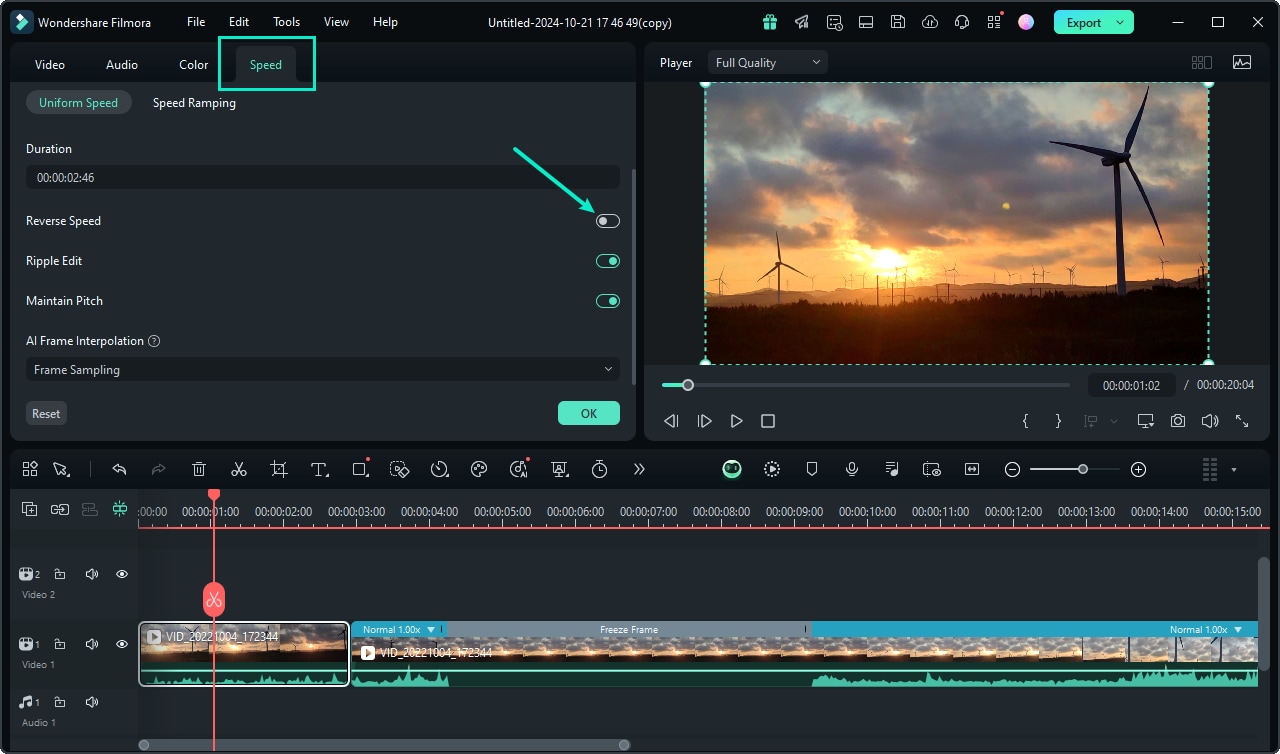Berpikir Lebih Luas Dari Panduan Pengguna Filmora
-
Mulai di Win
-
Fitur Baru
-
Start-up
-
Ciptakan Proyek
-
Layout Panel
-
Recording
-
Spesifikasi Persyaratan Sistem
-
Penggunaan Wondershare Drive
-
Aset Elemen
-
Aset Judul
-
Pengimporan
-
Aset Audio
-
Pengeditan Animasi
-
Efek Video
-
Pengeditan Audio
-
Pengeditan Warna
- Peningkatan Warna
- White Balance
- Menyesuaikan Nada dalam Koreksi Warna
- Terapkan 3D LUT dalam koreksi warna
- Terapkan Padanan Warna
- Kurva RGB video
- Pencahayaan untuk Windows
- HSL untuk Windows
- Histogram untuk Windows
- Color Wheel untuk Windows
- Tampilan Perbandingan Warna untuk Windows
- Sesuaikan Nada Warna di Windows
- Pro Video Scopes untuk Windows
- Video RGB curves
- Adjustment Layer untuk Windows
-
Pengeditan Speed
-
Pengeditan Video
- Cara Memutar Video Secara Terbalik
- Buat Tangkap Gerak
- Stabilisasi
- Mengaktifkan/Menonaktifkan Klip di Windows
- Auto Ripple untuk Windows
- Panduan tentang Pengeditan Multi Klip untuk Windows
- Panduan tentang Compound Clip untuk Windows
- Super Slow Motion dengan Optical Flow untuk Windows
- Panduan tentang Shorcut Kecepatan Pemutaran untuk Windows
- Penanda untuk Windows
- Favorit yang Ditandai untuk Windows
- Background yang Dapat Dikustomisasi untuk Video dan Gambar di Windows
- Crop & Pan & Zoom Video
- Workspace Filmora untuk Windows
- Chroma key (Green Screen)
- Video Snapshot
- Memutar video secara terbalik
- Membuat Efek PIP
- Membuat video layar terbelah
- Speech to Text/Text to Speech/SRT
- Terapkan peningkatan otomatis
- Template prasetel
- Opsi border
- Transformasi
- Compositing
- Koreksi Lensa
- Split & Trim Video
- Ubah Kecepatan Pemutaran Video
- Penerapan Mask
- Menggunakan Efek Blur Mosaik
- Efek Face-Off
- Menggunakan Bingkai Beku
- Penerapan Drop Shadow
-
Aset Efek Video
-
Transisi Video
-
Peningkatan Kinerja & Pemecahan Masalah
-
Pengeditan AI di Windows
- Auto reframe video
- Silence detection
- Normalisasi Otomatis
- Fitur deteksi adegan
- Sesuaikan Nada di Windows
- AI Smart Cutout untuk Windows
- AI Audio Denoise untuk Windows
- Efek AI Portrait
- Automatic highlight
- Efek AI Portrait
- Reframe Otomatis
- Sinkronisasi Irama Otomatis
- Sorotan Otomatis
- Efek Stiker AR
- Deteksi Hening
- Normalisasi Otomatis
- Ducking
- Denoise Otomatis
- Fitur Scene Detection
-
Pengeksporan klip
Memutar Video secara Terbalik
Untuk memutar video mundur, Anda bisa mencoba fitur Balikkan. Berikut adalah beberapa cara untuk melakukan hal tersebut di editor video Wondershare Filmora:
Pos terkait
Artikel Unggulan
Rekomendasi 9 Program Voice Generator Gratis
Apakah Anda ingin mengubah teks tertulis menjadi suara yang luar biasa? Kami akan memfasilitasi Anda dengan ilmu baru untuk mempelajari bahasa baru menggunakan program voice generator online. Berikut ini adalah 9 software voice generator online terbaik yang dapat Anda gunakan untuk menghasilkan suara dari teks.
Selesaikan Masalah Ini! Buat Video dengan Background Transparan Sekarang Juga!
Apa Anda tahu cara membuat video dengan background transparan? Ekspor video dengan background transparan setelah menambahkan efek. Langkah-langkah untuk menghilangkan background putih dari video.
Video ke Gambar: Cara Mengonversi Video ke Foto
membuat JPEG pada file gambar PNG dari video yang kamu rekam dengan ponsel cerdas atau kamera video profesional hanya membutuhkan sedikit dari waktu kamu. Berikut adalah beberapa konverter video ke gambar terbaik yang kamu dapat
F.A.Q
Cara Menambahkan Elemen & Transisi & Efek Suara di Filmora
Pelajarilah cara menambahkan elemen, transisi serta efek suara ke video Anda dengan Filmora versi 9.
Mengambil Sebuah Gambar dari Klip Video
Klip dengan Wondershare Filmora9 (Filmora versi 9 terbaru).
Mengimpor Media
Pelajari cara mengimpor media di Filmora.